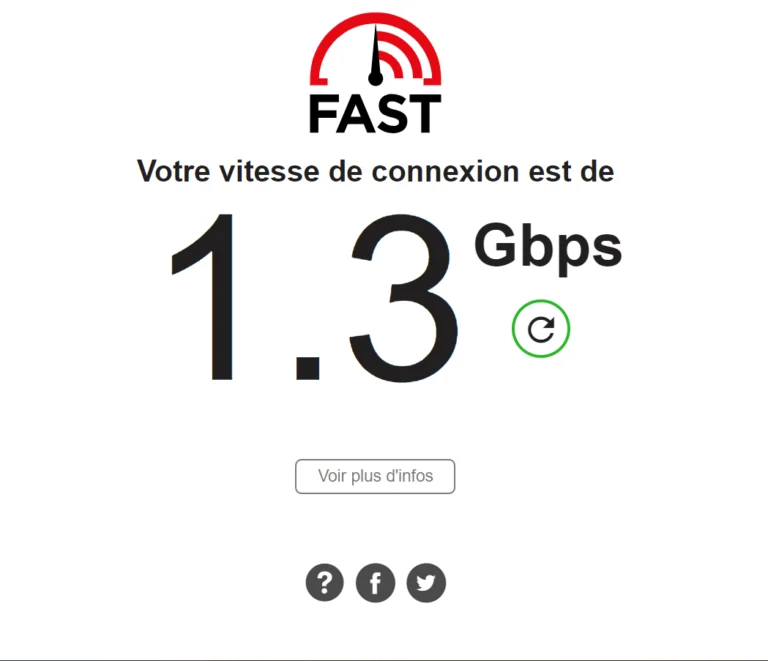Convertir le Technicolor TD5130 V2 en point d’accès sans mise à jour

Comme vous le savez, le Technicolor TD5130 V2 (et même le TD5130 V1) est un routeur qui présente plusieurs problèmes. Il se bloque lorsqu’un grand nombre de personnes se connectent, il se réinitialise automatiquement aux paramètres par défaut sans aucune intervention, et il offre une vitesse Internet lente, ce qui nous oblige souvent à redémarrer ou reconfigurer le routeur. Si le propriétaire du routeur ne connaît pas sa configuration, il devra faire appel à une assistance technique, ce qui entraîne un coût supplémentaire. Après avoir identifié tous ces problèmes, j’ai pensé vous proposer une solution : transformer ce routeur en point d’accès, afin de continuer à l’utiliser au lieu de le jeter. Cette conversion consiste à recevoir Internet via un câble RJ45 d’un autre routeur ADSL et à le transmettre sans fil ou via un autre câble RJ45.
Pour configurer le routeur Technicolor TD5130 V2 en point d’accès, suivez les étapes ci-dessous :
Allumez le routeur, puis connectez-le à l’ordinateur à l’aide d’un câble RJ45. Ensuite, ouvrez le navigateur Google Chrome et tapez 192.168.1.1 dans la barre d’adresse. Appuyez sur ENTRÉE, et une page vous demandera de saisir le nom d’utilisateur et le mot de passe. Pour les utilisateurs marocains, entrez « Menara » dans le champ nom d’utilisateur et « Menara » dans le champ mot de passe (pour d’autres pays, les informations se trouvent généralement à l’arrière du routeur, cela peut être « admin/admin » ou « admin/password »). Ensuite, appuyez sur OK.

Après avoir accédé à la page de configuration, cliquez sur l’onglet « Menara » à gauche, puis dans le sous-menu à droite, sélectionnez « Contrôler la connectivité de ce service Internet », puis cliquez sur « Suivant ». Choisissez « Pont », puis cliquez à nouveau sur « Suivant ». Une autre page apparaîtra, affichant le nom du réseau Wi-Fi par défaut ; vous pouvez le modifier si vous le souhaitez. Cliquez sur « Suivant », puis dans la case « Mode de sécurité », sélectionnez « WPA2 » car c’est actuellement la méthode de cryptage la plus sûre. Dans la case « Clé de Cryptage wifi », entrez le mot de passe Wi-Fi de votre choix, puis cliquez sur « Suivant ». Dans les informations « Contrôle d’accès », modifiez les identifiants du routeur (pour éviter tout accès non autorisé). Assurez-vous de ne pas laisser « Menara » comme nom d’utilisateur ou mot de passe.

Après avoir modifié le nom d’utilisateur (Nom d’utilisateur) et le mot de passe (Mot de passe), appuyez sur « Suivant », puis sur « Démarrer », et attendez environ une minute jusqu’à ce que les paramètres soient appliqués. Ensuite, appuyez sur « Terminer ».

Ensuite, allez dans l’onglet « Réseau Privé » situé sur la gauche. À l’intérieur, trouvez « Interfaces », puis cliquez dessus. Sur la droite, cliquez sur « Réseau Local », puis cliquez sur « Configurer ». Décochez « Utiliser le serveur DHCP » afin que le point d’accès soit subordonné au routeur principal en ce qui concerne la plage IP. Cliquez ensuite sur « Appliquer ».
Juste en dessous, vous trouverez « Adresses IP ». Allez dans cette section, puis appuyez sur « Éditer » pour changer l’adresse IP du routeur de 192.168.1.1 à une autre adresse IP, de préférence plus élevée comme 192.168.1.250, afin d’éviter les conflits entre l’IP du routeur Technicolor et celles des autres appareils connectés. Après avoir modifié l’IP, cliquez sur « Appliquer », puis attendez un moment pour que le routeur applique les paramètres.

Une fois les paramètres appliqués, éteignez le routeur. Ensuite, connectez le routeur Technicolor que vous venez de transformer en point d’accès à votre routeur ADSL via un câble RJ45 dans l’un des ports LAN. Allumez le routeur et attendez quelques instants. Vous pourrez ensuite établir une connexion soit par câble, soit par Wi-Fi via le routeur Technicolor qui a été transformé en point d’accès.